PocketCasts este o aplicație de podcast pe iOS și Android. Este o aplicație bine concepută, cu o mulțime de funcții. Poate una dintre cele mai bune caracteristici pe care PocketCasts le are de oferit este interfața sa web, care se sincronizează cu aplicația mobilă și este accesibilă de pe orice sistem de operare cu un browser web compatibil.
Interfața web pentru PocketCasts este foarte drăguță. Cu toate acestea, ar fi mai bine dacă ar exista o aplicație nativă Linux de utilizat. Deci, în acest ghid, vă vom arăta cum să luați interfața web PocketCasts și să o transformați într-o aplicație nativă Linux.
Notă: trebuie să aveți un cont PocketCasts Plus pentru a accesa interfața de utilizator web. Mai multe informații despre asta aici .
Metoda 1 – AppImage
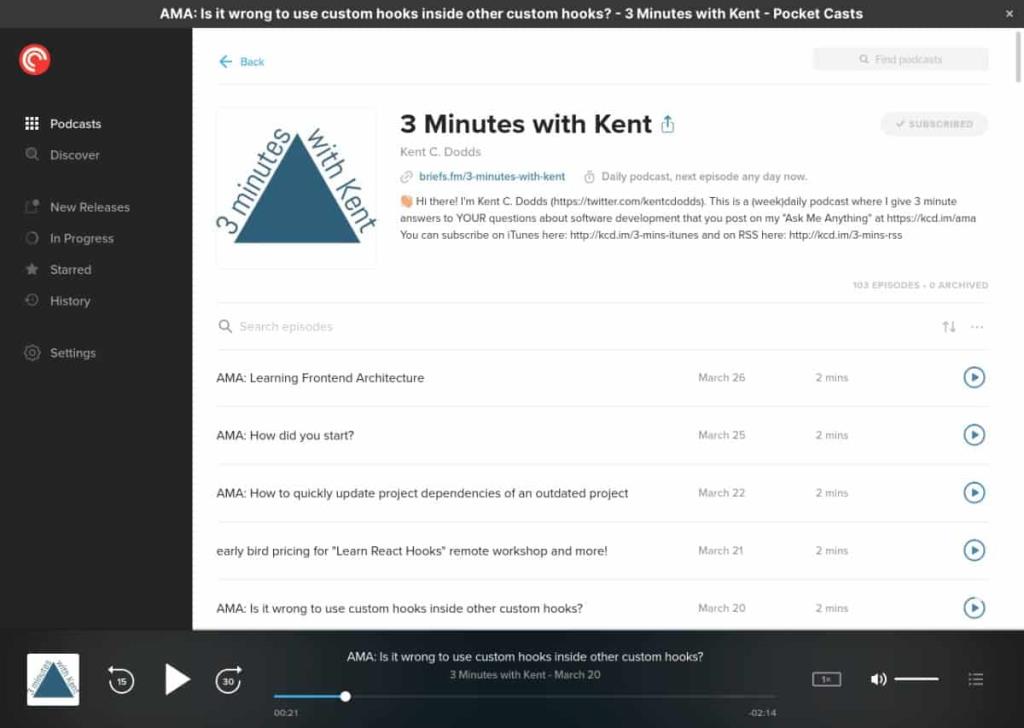
Cea mai bună modalitate de a obține interfața web PocketCasts pe desktopul Linux este cu o PocketCasts AppImage creată de fani. De ce? Nu numai că înglobează frumoasa interfață web PocketCasts într-o aplicație nativă Linux, dar include suport pentru MPRIS, care oferă posibilitatea de a controla podcasturile cu controale multimedia, integrări de redare de muzică desktop Linux și multe altele.
Pentru a pune în funcțiune fișierul PocketCasts AppImage, lansați o fereastră de terminal apăsând Ctrl + Alt + T sau Ctrl + Shift + T de pe tastatură. Apoi, utilizați instrumentul de descărcare wget pentru a obține cea mai recentă versiune.
wget https://github.com/jgierer12/pocket-casts-linux/releases/download/v1.2.1/pocket-casts-linux-1.2.1-x86_64.AppImage
După descărcarea fișierului PocketCasts AppImage pe computerul dvs. Linux, utilizați comanda mkdir pentru a crea un director nou cu numele „AppImages”.
mkdir -p ~/AppImages
După ce ați creat directorul „AppImages”, mutați fișierul AppImage în el cu comanda mv .
mv pocket-casts-linux-1.2.1-x86_64.AppImage ~/AppImages/
Când fișierul PocketCasts AppImage se află în noul folder „AppImages”, este timpul să actualizați permisiunile acestuia, astfel încât să poată rula pe computerul dvs. Linux.
sudo chmod +x pocket-casts-linux-1.2.1-x86_64.AppImage
Cu permisiunile actualizate, puteți rula PocketCasts pentru prima dată cu următoarea comandă.
./pocket-casts-linux-1.2.1-x86_64.AppImage
De îndată ce PocketCasts este rulat pentru prima dată, va apărea o comandă rapidă pe desktop în meniul aplicației desktop-ului dvs. Linux.
Metoda 2 – Pachetul rapid
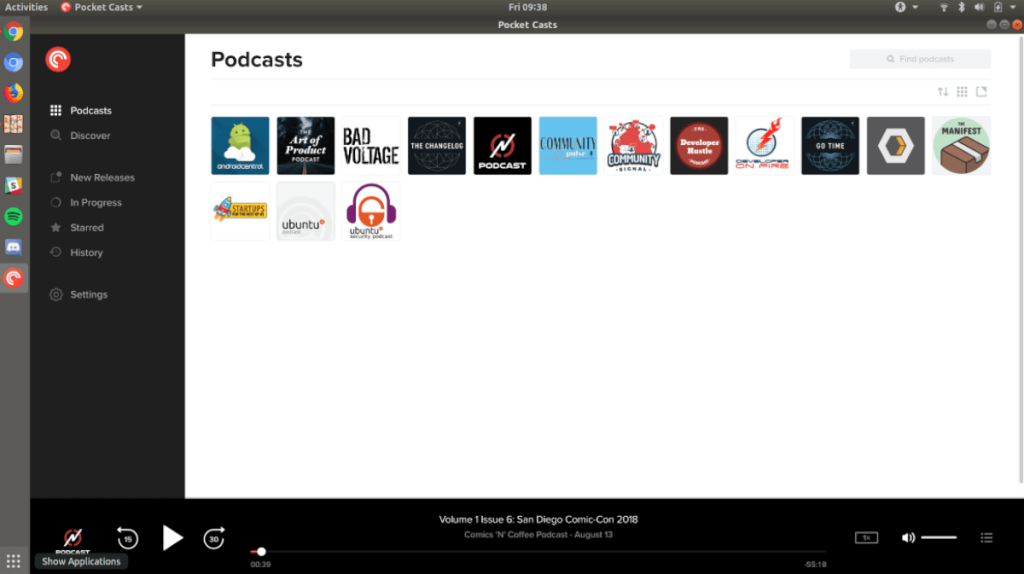
Dacă nu sunteți fan al AppImages, o altă modalitate de a obține acces la aplicația web PocketCasts este prin magazinul Snap. Pentru a începe instalarea versiunii neoficiale Snap a PocketCasts, deschideți o fereastră de terminal apăsând Ctrl + Alt + T de pe tastatură. Apoi, utilizați comanda de instalare rapidă de mai jos pentru a instala PocketCasts.
Notă: utilizarea pachetelor Snap pe Linux necesită runtime Snapd. Dacă sistemul dvs. nu are configurat Snapd runtime, vă rugăm să urmați acest ghid de aici pentru a afla cum să configurați Snapd. Sau, luați în considerare instalarea Ubuntu Linux, deoarece suportul Snap este activat imediat.
sudo snap install pocket-casts
Metoda 3 – Nativefier
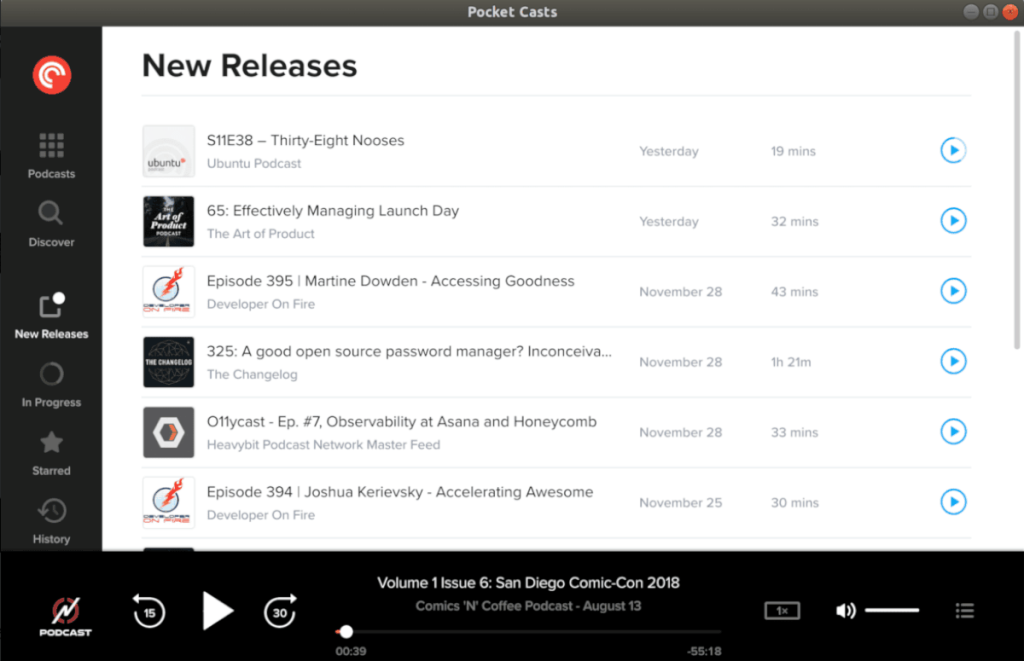
A treia modalitate de a accesa interfața web PocketCasts pe desktopul Linux este construirea unei aplicații cu aplicația Nativefier. Pentru a începe procesul de construire, trebuie să instalați Npm. Pentru a face acest lucru, lansați o fereastră de terminal apăsând Ctrl + Alt + T sau Ctrl + Shift + T de pe tastatură și urmați instrucțiunile din linia de comandă de mai jos.
Ubuntu
sudo apt install npm
Debian
su - apt-get install curl curl -sL https://deb.nodesource.com/setup_11.x | bash - apt-get install -y nodejs
Arch Linux
sudo pacman -S npm
Fedora
sudo dnf install npm
OpenSUSE
sudo zypper install npm
Cu instrumentul Npm instalat, obțineți cea mai recentă versiune de Nativefier. Sau, urmați ghidul nostru aprofundat despre cum să configurați Nativefier dacă aveți nevoie de ceva mai detaliat.
npm instalează nativefier -g
Clădire
Cu Npm și Nativefier instalate pe computerul dumneavoastră Linux, începeți procesul de construire prin crearea unui nou folder numit „pcasts-working-dir” în directorul „tmp”.
cd /tmp
mkdir -p pcasts-working-dir
Mutați în folderul „pcasts-working-dir” cu comanda CD .
cd pcasts-working-dir
Apoi, utilizați instrumentul de descărcare wget pentru a prelua fișierul logo PocketCasts. Acest fișier este necesar pentru comanda rapidă pe desktop Linux.
wget https://i.imgur.com/3o5JCVf.png -O icon.png
După descărcarea fișierului PocketCasts, utilizați instrumentul Nativefier pentru a vă crea propria aplicație Linux a interfeței web.
nativefier -p linux -a x64 -i icon.png --disable-context-menu --disable-dev-tools --single-instance https://play.pocketcasts.com/
Odată ce programul este construit cu Nativefier, utilizați comanda mv pentru a redenumi folderul aplicației din „podcast-web-player-online-podcast-player-pocket-casts-linux-x64” în „pocketcasts”.
mv podcast-web-player-online-podcast-player-pocket-casts-linux-x64 pocketcasts
Acum că fișierul folderului PocketCasts este redenumit, utilizați comanda mv pentru a plasa fișierele în directorul „opt”.
sudo mv pocketcasts /opt/
Actualizați permisiunile fișierelor PocketCasts.
sudo chmod 755 -R /opt/pocketcasts/
Apoi, redenumiți binarul PocketCasts.
cd /opt/pocketcasts mv podcast-web-player-online-podcast-player-pocket-casts pocketcasts
Apoi, creați o nouă comandă rapidă PocketCasts pe desktop.
sudo touch /usr/share/applications/pocketcasts.desktop
Deschideți fișierul de comandă rapidă PocketCasts de pe desktop în Nano.
sudo nano /usr/share/applications/pocketcasts.desktop
Lipiți codul de mai jos în fișier. Salvați cu Ctrl + O și ieșiți cu Ctrl + X .
[Desktop Entry]
Comment[en_US]=Listen to Podcasts.
Comment=
Exec=/opt/pocketcasts/pocketcasts
GenericName[en_US]=Pocket Casts Podcast Player
GenericName=Pocket Casts Podcast Player
Icon=/opt/pocketcasts/resources/app/icon.png
MimeType=
Name[en_US]=Pocket Casts
Name=Pocket Casts
NoDisplay=false
Path=
Categories=Audio;Music;Player;AudioVideo;
StartupNotify=true
Terminal=false
TerminalOptions=
Type=Application
X-DBUS-ServiceName=
X-DBUS-StartupType=
X-KDE-SubstituteUID=false
X-KDE-Username=
În cele din urmă, actualizați permisiunile noului fișier de comandă rapidă de pe desktop PocketCasts cu comanda chmod .
sudo chmod +x /usr/share/applications/pocketcasts.desktop

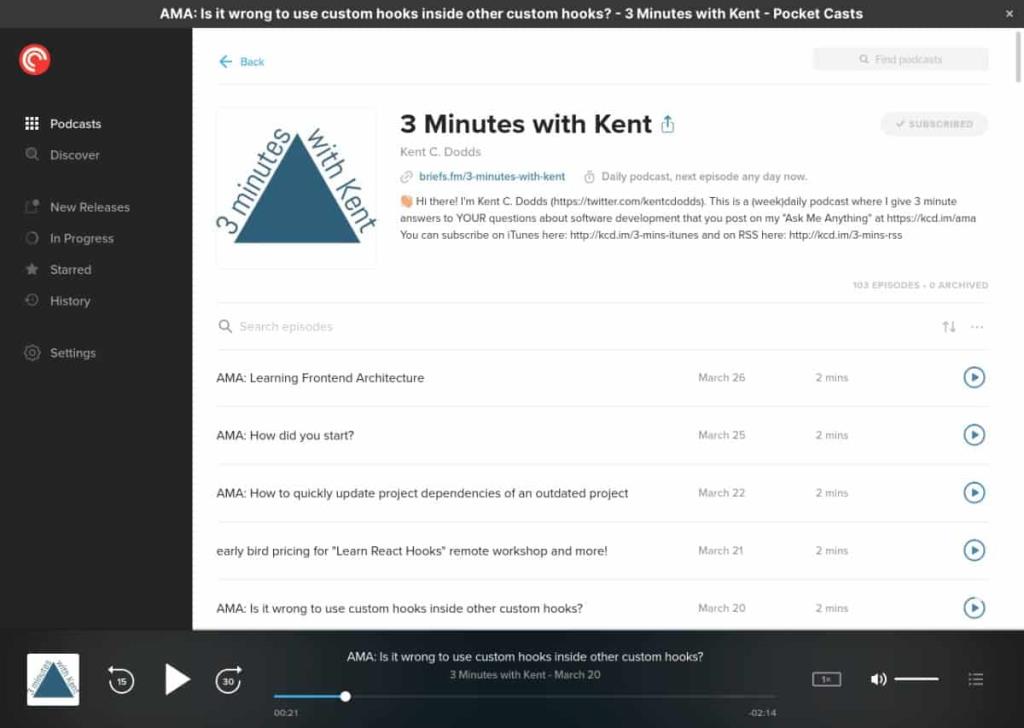
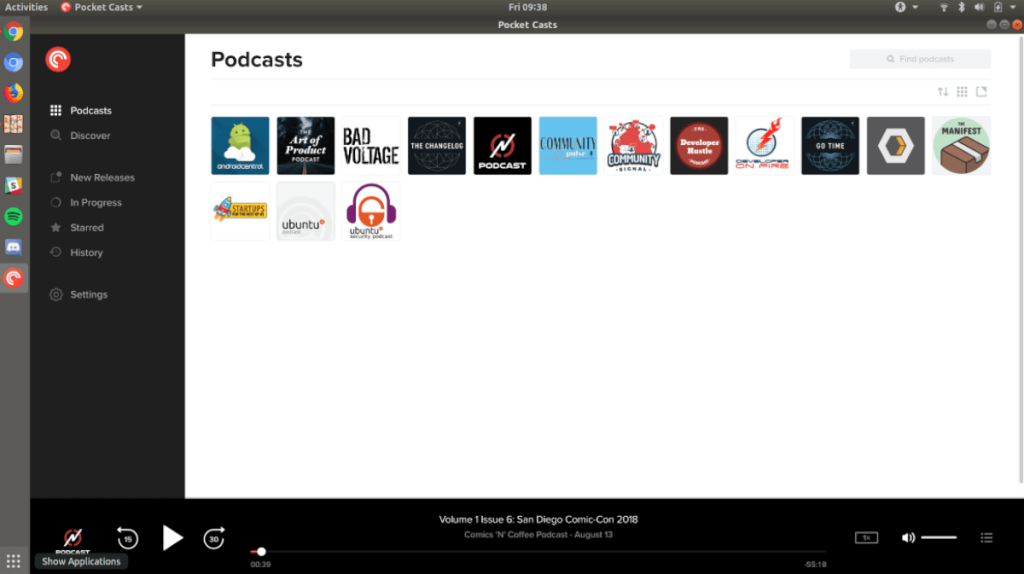
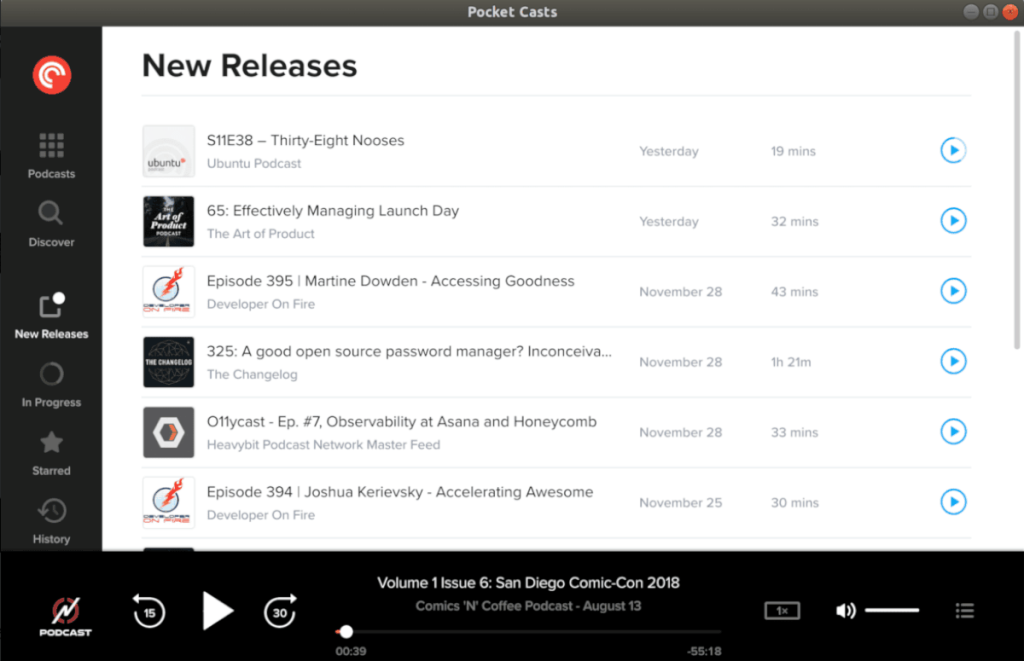



![Descarcă FlightGear Flight Simulator gratuit [Distrează-te] Descarcă FlightGear Flight Simulator gratuit [Distrează-te]](https://tips.webtech360.com/resources8/r252/image-7634-0829093738400.jpg)




